
Het zal je misschien nog steeds verbazen, maar er zijn mensen die om vele redenen Microsoft Edge blijven gebruiken. Het is waar dat het niet langer de koning van de markt is met Google Chrome en Mozilla Firefox of Opera, maar het is er nog steeds, bestand tegen de stortbui. Veel gebruikers houden nog steeds van de oude Explorer en ze hebben het volste recht om de browser van Microsoft te blijven gebruiken omdat ze deze blijven ondersteunen. Maar je hoeft niet alles leuk te vinden en daarom is het als je hier bent omdat je wilt leren hoe je nieuws van de omslag van Microsoft Edge kunt verwijderen. En we gaan je helpen dit te bereiken tijdens dit artikel.

Niet zo lang geleden wilde Microsoft een betere versie van zijn browser maken en deels voortbouwen op degenen die op dat moment succesvol waren. Met dit alles Microsoft besloot zijn browser te maken op basis van Chromium, de programmeertaal waarin Opera of Google Chrome is gemaakt, twee van de huidige koningen onder de browsers. Sindsdien is Microsft Edge nieuw leven ingeblazen en heeft het nu meer dan 600 miljoen gebruikers wereldwijd. Je zult ook moeten zien dat het de standaardbrowser is die op een gloednieuwe pc wordt geleverd, moet gezegd worden. Maar in ieder geval laat dit cijfer ons alleen zien dat als je wat moeite doet om iets te creëren, er een goed product kan komen.
Toch vind je waarschijnlijk niet alles wat Microsoft Edge te bieden heeft, inclusief het nieuws op de cover. En is dat als Google ergens voor heeft gezegevierd, dat komt door zijn? eenvoud en eenvoud. En hij paste dat toe op zijn browser en voegde andere aspecten toe die hem naar succes leidden. Daarom gaan we met dit artikel proberen je browser meer naar je zin te maken, eenvoudiger te maken en bovenal gaan we nieuws van de cover van Microsoft Edge verwijderen.
Wat is de nieuwsomslag van Microsoft Edge?
Mogelijk bent u nieuw bij Microsoft Edge en weet u het nog niet waar het thema over gaat voordat u het deactiveert. Of dat het er is, het stoort je en je noemt het niet. Nou, eerst en vooral gaan we uitleggen waar het onderwerp over gaat.
De nieuwsfeed of nieuwsomslag van Microsoft Edge is eigenlijk: een groep artikelen die elke keer dat u de Microsoft-browser opent of elke keer dat u een nieuw tabblad opent, verschijnt. Vlak voordat je beslist naar welke website je wilt gaan, is er al het nieuws. Wat meestal gebeurt, is dat er ook veel advertenties zijn voor verschillende dingen die ons niet interesseren en daarom wil de overgrote meerderheid van de gebruikers van de Microsoft Edge-browser er vanaf.
Vaak kan nieuws nuttig of interessant zijn. Het andere grootste deel van de tijd zijn meestal advertenties die we niet willen zien. Soms vind je het leuk om te zien hoe het weer is als je een nieuw tabblad opent of om te zien wie de laatste competitiewedstrijd heeft gewonnen, maar vele anderen niet. Omdat We gaan je in de volgende sectie leren hoe je al dit nieuws van Microsoft Edge kunt verwijderen uit het artikel.
Hoe omslagverhalen in Microsoft Edge te verwijderen? Stap voor stap handleiding
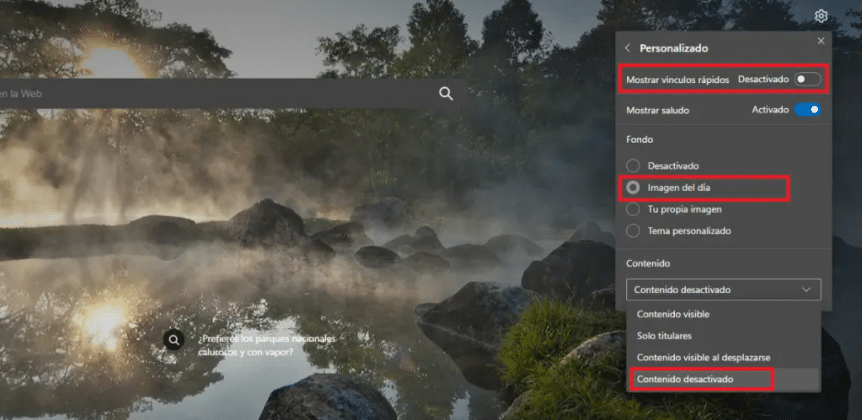
Om ons doel van dit artikel te bereiken, verwijdert u het nieuws van de omslag van Microsoft Edge, u hoeft alleen de stappen te volgen die we hieronder voor u achterlaten:
Om te beginnen moet je toegang krijgen tot de typische gereedschapsknop, het wiel dat we allemaal kennen en dat in Microsoft Edge is bevindt zich in de rechterbovenhoek van de webpagina in kwestie (wees voorzichtig, niet in de browser, op het web zoals we je op de foto zetten). Nu moet u in de sectie paginaontwerp het aangepaste menu selecteren. Binnen het gepersonaliseerde menu moet je verwijder het vinkje bij het eerste vakje met de naam snelle links weergeven. Op deze manier zullen de snelkoppelingen die worden weergegeven in het onderste deel van het zoekvak volledig verdwijnen.
Om te eindigen zullen we naar het menu Fonds moeten gaan. Daar kun je de . selecteren Afbeelding van de dag-optie zodat zodra u Microsoft Edge opent, altijd dezelfde afbeelding wordt weergegeven achtergrond getoond door de Bing-zoekmachine. Als u naar het inhoudsgedeelte gaat, moet u de vervolgkeuzelijst van . selecteren inhoud uitgeschakeld. Als je verdwaalt heb je net boven deze paragrafen een kleine handleiding in beeld. Hoewel het niet veel verlies heeft en heel eenvoudig is.
Omdat we beetje bij beetje wijzigingen aanbrengen in de navigatie-opties, zult u zien dat alles in realtime wordt gedaan. Het is te zeggen, Het wordt toegepast wanneer u op een optie klikt of uitvinkt die Microsoft Edge biedt. U hoeft in geen geval Microsoft Edge te sluiten en de browser opnieuw te openen, aangezien deze nieuwe versie van Internet Explorer vrij snel en klaar uit de fabriek komt.

Maak je geen zorgen en speel wat je wilt, want er zijn veel andere opties die je waarschijnlijk nog nooit eerder hebt gezien. En in feite, zoals we je al eerder vertelden, is de nieuwe Microsoft Edfge gebaseerd op Chromium. En dat betekent dat het heeft veel aanpassingsopties, net als zijn nieuwe broers en zussen Google Chrome en Opera. Het is allemaal een kwestie van leren wat het biedt en weten hoe te spelen om het aan de smaak van elke consument over te laten.
Op deze manier al we zouden hebben geleerd hoe we nieuws van de cover van Microsoft Edge kunnen verwijderen zonder het te verpesten. En jij die dacht dat het ingewikkeld was, toch? Ze zullen je nooit meer lastig vallen op de omslag en je hebt altijd een mooie afbeelding die je besluit te plaatsen. Bijvoorbeeld je familie, hond, vrienden of de videogame die je leuk vindt.
We hopen dat dit artikel u heeft geholpen en dat u vanaf nu weet hoe u met de Microsoft Edge-opties kunt spelen zodra u We hebben uw aanpassing een beetje geopend. Elke andere optie die bij u opkomt of die u wilt weten over de nieuwe Microsoft-browser, kunt u deze in het opmerkingenveld achterlaten zodat we deze kunnen analyseren en u kunnen antwoorden. Tot ziens in het volgende Mobile Forum-artikel.